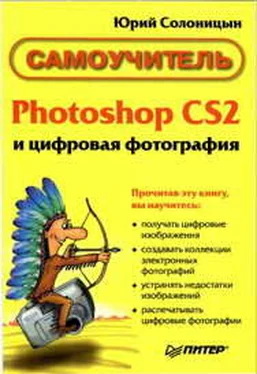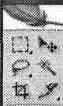В этой главе рассматривались средства и особенности работы с цветом в Adobe Photoshop CS 2. Вы познакомились со способами выбора цвета и определения цветовых составляющих цвета в указанной точке изображения. Теперь вы знаете, что такое цветовые режимы и модели, как осуществить переход между ними и как просмотреть изображение в том или ином режиме.
Глава 13
Выделение фрагментов изображения
Очень часто при работе с графикой возникает необходимость выделить часть изображения. Это может понадобиться для выборочного применения команды или фильтра, перемещения или удаления объектов, рисования в ограниченной области и многого другого. В этой главе рассмотрим способы создания выделений различной формы, а также методы выделения фрагментов изображений.
Выделение областей изображения в Adobe Photoshop
Прежде всего следует сказать несколько слов о том, что представляет собой выделение. Под этим термином понимают область изображения, отделенную от остального рисунка специальными методами. Выделенная область остается частью изображения (до особой команды она не выносится на отдельный слой или в отдельный файл). Все действия, обычно выполняемые над всем изображением, при наличии выделения выполняются только над пикселами, находящимися внутри него. В окне документа граница выделения отображается в виде переливающейся пунктирной линии.
В Adobe Photoshop выделения задаются с помощью так называемых альфа-каналов. Альфа-канал —это самостоятельное монохромное изображение, содержащее до 256 градаций яркости и имеющее размер, равный размеру изображения. Таким образом, каждой точке обычного изображения при создании выделенной области ставится в соответствие точка в альфа-канале. Цвет этой точки определяет степень выделенности точки обычного изображения. Черный обозначает полное выделение (100 %), белый — отсутствие выделения (0 %), оттенки серого — промежуточные степени. Например, если точка в альфа-канале имеет цвет 50 % черного, то точка на изображении будет выделена на 50 %. Это значит, что все применяемые к ней операции будут ослаблены на 50 %. К точкам, выделенным на 100 %, все действия применяются в полной мере. К невыделенным (точкам белого цвета в альфа-канале) команды и эффекты не применяются. Такое представление о выделении позволяет его редактировать, как обычное изображение. При этом можно использовать практически все инструменты, фильтры и команды. Работа в этом режиме рассматривается далее. Начнем рассмотрение работы с выделенными областями изображения с самых простых приемов.
ПРИМЕЧАНИЕ.Одно из основных назначений выделенных областей — копированиеграфических объектов. Для того чтобы скопировать выделенный фрагмент, используйте команду Edit• Copy(Редактирование • Копировать) или комбинацию клавиш Ctrl+C. Используя команду Edit• Cut(Редактирование • Вырезать) или сочетание клавиш Ctrl+X, можно вырезать фрагмент изображения, поместив его в буфер обмена. При помощи команды Edit • Paste(Редактирование • Вставить) можно вставить в изображение фрагмент из буфера обмена. Если текущий слой не пустой, то фрагмент будет помещен на новый слой. Для этой же цели можно применить комбинацию клавиш Ctrl+V. В меню Edit(Редактирование) и в контекстных меню изображения находятся еще несколько команд, позволяющих оперировать фрагментами изображений.
Быстрое выделение всего изображения и снятие выделения
Команды управления выделенными областями изображения находятся в меню Select(Выделить). Среди них есть команды, часто используемые при выполнении даже простых действий по обработке изображений, например:
• Select• All(Выделить • Все) — позволяет выделить все изображение. Вы также можете использовать комбинацию клавиш Ctrl+А.
• Select• Deselect(Выделить • Снять выделение) — снимает выделение с фрагмента изображения. Комбинация клавиш, связанная с этой командой, — Ctrl+D.
Инструменты выделения фрагментов изображения
Adobe Photoshop предоставляет пользователям набор инструментов для работы с выделениями. Доступ к ним осуществляется при помощи кнопок, расположенных в верхней части панели инструментов. Они показаны на рис. 13.1.
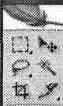
Рис. 13.1. Кнопки вызова инструментов работы с выделенными областями изображений
Читать дальше